Download ユーザーガイド
Transcript
コダック EasyShareデジタルピクチャーフレーム SV710/SV1011 取り扱いの基本的なご注意 デジタル ピクチャー フレームは、電子機器です。 ご使用の環境や使用状況、保管時の環境によっては、正しく動作しな くなるだけでなく、故障を引き起こします。 次のような環境ではご使用をお勧めできません。また保管も避けてく ださい。 フレームが濡れる可能性のある場所や湿気などの多いところ 自動車内など密閉されて直射日光が当たり、極高温・極低温になる ところ 海岸の砂浜や乾燥地など、塩分や砂塵の影響が懸念されるところ 作業現場などホコリや飛散物の多いところ 振動等が激しいところ 油煙や湯気などのあるところ 強い磁場の発生するところ 防腐剤、防虫剤などの薬品や各種化合物に長時間接触するところ 強い振動、ショック、圧迫を与えないで下さい。変形、破損し故障す る可能性があります。液晶部は特にご注意下さい。 a 落下、衝撃、圧迫、水濡れなどのお客様のお取り扱いに関連して故障 した場合は、製品保証期間内でも保証対象外になります。 デジタル ピクチャー フレームで表示・再生させる画像・音楽等のデー タは、表示・再生前に、バックアップを必ず行ってください。万一、 不測の事故により、データの破損・消失が発生してもその責は負いか ねます。 お取り扱いには十分ご注意願います。 b 画像データについて 基本的にデジタル ピクチャー フレームで表示対象となるのは、フォル ダ「DCIM」内の画像です。(一般的なデジタルカメラの画像は、フォ ルダ「DCIM」に保存されています。)お客様が任意に作成したフォル ダは、フレームで正しく表示されない場合があります。 デジタルカメラ用カードのディレクトリー構造例 c フォルダ・ファイル名について フォルダやファイル名に日本語を使用すると、フレーム上で正しく 表示されないことがあります。フォルダやファイル名には、英語 (半角英数字)を使用してください。 また、メディア内に一つでも日本語のフォルダ名・ファイル名がある と、そのメディア全体の内容が全く認識しないことがあります。 d デジタル ピクチャー フレーム取り扱いの基本的なご注意…………a 画像データについて………………………………………………………c フォルダ・ファイル名について…………………………………………d 1.製品外観………………………………………………………………1 正面……………………………………………………………………1 背面/左側面…………………………………………………………2 上面/右側面…………………………………………………………3 2.使用開始………………………………………………………………4 添付CDのソフトウェアについて ………………………………… 4 リモコンの使用方法…………………………………………………4 リモコンのボタン……………………………………………………6 ピクチャーフレームの設定…………………………………………7 ボタンとコントロール………………………………………………7 ACアダプタの接続……………………………………………………7 メモリーカードの装填・取り外し…………………………………10 スライドショー………………………………………………………11 3.画像・動画の表示……………………………………………………12 スライドショー表示…………………………………………………12 サムネイル表示………………………………………………………12 静止画表示……………………………………………………………13 動画を再生……………………………………………………………13 画像保管場所の選択と再生…………………………………………14 4.応用編…………………………………………………………………16 i フレームへ画像をコピー(SV1011 のみ) ………………………16 フレームとコンピュータ間でのコピー………………………… 17 画像や動画を削除………………………………………………… 20 複数の画像や動画の選択………………………………………… 21 全選択……………………………………………………………… 22 音楽再生…………………………………………………………… 23 5.設定変更…………………………………………………………… 25 設定メニュー……………………………………………………… 26 6.トラブルシューティング………………………………………… 30 ピクチャーフレーム……………………………………………… 30 ピクチャーフレームとコンピュータ間の通信………………… 31 画面メッセージ表示……………………………………………… 32 7.付録………………………………………………………………… 34 主な仕様…………………………………………………………… 34 安全に関する重要事項…………………………………………… 36 手入れとメンテナンス…………………………………………… 37 保証………………………………………………………………… 38 限定保証の対象……………………………………………… 38 制限…………………………………………………………… 39 FCC 準拠および勧告……………………………………………… 40 VCCI Class B ITE………………………………………………… 41 MP3 ライセンス …………………………………………………… 41 ii 製品外観 1.製品外観 正面 ①液晶画面 ②フェースプレート ③リモコン受信部 1 製品外観 背面/左側面 ホルダーをスロ ットに入れる ① ② ③ ④ スピーカー 壁掛け穴 フレームスタンド メモリーカードスロット (CF、マイクロドライブ) ⑤メモリーカードスロット (SD、MS、xD、MMC) ⑥オン/オフ スイッチ ⑦リモコンホルダー (取り外し可) 2 製品外観 上面/右側面 ① 画像/音楽切り替え ② 再生/一時停止 ③ 停止/戻る ④ メニュー ⑪ヘッドホン ⑤ OK ⑥ ダウン ▼ ⑦ アップ ▲ ⑫AC アダプタ差し込み口 ⑧ USB コネクタ (PC との接続に使用) ⑬リセットボタン SV710 では、右側にあります。 ⑨ USB コネクタ (カメラ/USB 機器との接続に使用) 3 使用開始 2.使用開始 添付CDのソフトウェアについて 添付 CD に入っているソフトウェアは、デジタルピクチャフレーム (以降、フレーム)の使用上、必須ではありません。必要に応じてイ ンストールして下さい。 リモコンの使用方法 フレーム背面にあるボタンでは、一部の操作しかできません。 フレームの全ての機能を操作するには、リモコンをご使用下さい。 リモコンを使用可能状態にする リモコンを使用可能状態にするには、 リモコンから絶縁シートのタブを引 き出します。 4 使用開始 リモコン保管 1.リモコンホルダーをフレームの 背面に取り付けます。 (ページ 2 を参照) 2.リモコンを使わない時は、ホル ダーに入れ保管します。 5 使用開始 リモコンのボタン いくつかのボタンは、 ボタン フレームの背面にある オン/オフ ボタンと同じ機能です。 ホーム (ページ 3 を参照) 動作 ピクチャーフレームのオン/オフ。 ホーム画面へ戻る。 画像/音楽 画像と音楽の切り替。 メニュー メニューを表示。 バック 前の画面に戻る。 スライドショーを停止して、サムネイルを表 示。 OK 現在選択している項目を受け入れる。 4方向 画像やメニューを選択時に押す。 ズーム 画像を拡大。 回転 1回押す毎、画像を時計回りに90度回転。 選択 次の操作の為に画像を選択時に押す。 スライドショー スライドショーを開始。 再生/一時停止 動画やスライドショーを再生/一時停止。 巻き戻し 動画を巻き戻す。 早送り 動画を早送り。 停止 動画を停止して、最初のフレームを表示。 スライドショーを停止して、サムネイルを表 示。 音量 音量を小さく(-)あるいは大きく(+)する。 ミュート 消音。 6 使用開始 ピクチャーフレームの設定 ボタンとコントロール 以下の操作は、リモコンボタンを使用して行 います。 ACアダプタの接続 AC アダプタを差し込みます。 フレームの背面にあるスタンドを引き出して、 フレームを平らで、安定した場所に立てます。 スタンドの長さは、伸縮しますので、画面の角 度調整にはスタンドの長さを調整してください。 7 使用開始 注:初期設定は、横画 により、縦画 に設定されています。設定を変更すること にすることができます。 ボタンを押して、Setting(設定) を選択、次に Viewing ホーム options(ビューイングオプションズ)を選択して、Frame orientation(フレームオリエンテーシ ョン)で設定します。ページ 25、26 を参照。 フレームの電源オン 電源スイッチを On にします。 注:本体の電源スイッチを On にし ておけば、リモコンで On/Off が出 来ます。 8 使用開始 言語設定(Language Select)※日本語非対応 初期設定は、English(英語)です。 電源スイッチを最初に On にした 時、言語設定画面が表示されます。 ボタンで言語を選択して、 「OK」ボタンを押します。 後から言語を変更するには、ホーム 定) ボタンを押し、次に Settings(設 を選択して、Language(言語)を選択します。ページ 29 を参照。 注意:言語選択に「日本語」はありません。また、お客様相談センタ ーでは、言語設定が英語表示のみ、日本語による対応に限らせて頂き ます。 9 使用開始 メモリーカードの装填・取り外し 下図を参照してメモリーカードを装填します。 装填口が大きい方は、メモリー容量が記載されている面をフレームの 画面側に向け装填します。装填口の小さい方は、メモリー容量が記載 されている面をフレームの背面側に向け装填します。 メモリーの取り外しには、リモコンの 押しフレームをオフにしてから行います。 (On/Off)ボタンを (大きい装填口) コンパクトフラッシュ マイクロドライブ (小さい装填口) SD カード メモリースティック xD マルチメディアカード 注:メモリースティック デュオやミニ SD 等の各種小サイズのメモリ ーを直接フレームに装填すると、取り出させなくなることがあります。 小サイズのメモリーをご使用の際は、アダプタを使用してください。 10 使用開始 デジタルカメラまたは USB 機器の接続。 USB 機器に付属の USB ケーブル を使用します。 スライドショー フレームの電源 On になると自動 的にスライドショーが開始されま す。 画像/動画は、カード内の順番に 表示されます。 11 画像・動画の表示 3.画像・動画の表示 電源を On した時、自動的にスライドショーが開始されます。 スライドショー表示 スライドショーは、停止ボタンを押すまであるいはフレームの電 源を Off するまで、繰り返し表示され続けます。 選択した画像(サムネイルや静止画)からスライドショーを開始 するには、 ボタンを押します。 画像の表示時間や切り替わりのスタイルを変更することが出来ま す。(ページ 25~28 を参照) サムネイル表示 サムネイルを表示させるには、ス ライドショーや静止画を表示して いる時に■ボタンを押します。 画像の選択には、 を押して、 選択のオレンジ枠を移動させます。 動画は、 12 のマークが付きます。 画像・動画の表示 静止画表示 全画面を表示するには、サムネイルを選択(オレンジ色の枠で囲われ ているサムネイルが選択された画像を示します)して、「OK」ボタン を押します。 画像は 8 倍まで拡大でき、 ボタンを繰り返し押します。画像の他の 部分を見るには、 ボタンを押します。 元の倍率に戻ります。 画像を回転させるには、 ボタンを繰り返し押すと ボタンを押します。 動画を再生 サムネイル表示で、動画には、 マークが付きます。動画を再生す るには、選択して「OK」ボタンを押します。 スライドショーの間に動画は自動的に再生されます。動画が終了した ら、スライドショーが再開されます。 リモコン上の動画ボタン 動作 ボタン 再生、一時停止、動画再開 巻き戻し/早送り 音量調整 動画停止してサムネイルに戻る 13 画像・動画の表示 画像保管場所の選択と再生 複数の保管場所に画像がある場合の再生 1. リモコンのホーム ボ タンを押します。 2. ボタンを押し、画像 保管場所を選択します。 3. 「OK」ボタンを押して 選択した画像保管場所内 のサムネイル画像を表示 します。 4. ボタンを押して、ス ライドショーを開始します。あるいは、フォルダやアルバムを選 択して、 ボタンを押します。 画像保管場所 My Frame:フレームの内蔵メモリー。My Frame の中へ、メ モリーカードや他の機器からコピーした画像。 注:SV710 では、表示されません。(ページ 17 参照) メモリーカード:カードが装填されている時に表示されます。 ラベルとアイコンは、装填したカードの種類によります。 (ページ 10 参照) 14 画像・動画の表示 Camera:USB ケーブルでデジタルカメラを接続している時に 表示されます。(ページ 10 参照) USB drive:USB メモリーを挿入している時に表示されます。 (ページ 10 参照) Setting:フレームのカスタマイズや設定 (ページ 25 参照) 15 応用編 4.応用編 フレームへ画像をコピー(SV1011 のみ) フレームの内蔵メモリー(My Frame)に画像をコピーすることができ ます。 1. ボタンを押して、画像や動画 を選択します。次に 押します。 ボタンを 2. ボタンを押し「Copy」を選択し て、「OK」を押します。 3. ボタンを押しコピーしたい先を選択して、「OK」を押します。 これで、画像や動画はコピーできます。 複数の画像や動画をコピーするには、ページ 21 を参照。 16 応用編 フレームとコンピュータ間でのコピー USB ケーブル経由で画像や動画をコピーできます。 コンピュータへ接続 付属の USB ケーブルを使用して、フレームの USB コネクタに接続し ます。 17 応用編 画像をコンピュータからまたはコンピュータへコピー フレームとコンピュータ間でのコピーは、通常のコンピュータの機能 を使用します。フレームが表示可能なファイル形式については、ペー ジ 34 を参照。 上図は表示例です。ご使用の環境により表示は異なります。 1. フレームとコンピュータを USB ケーブルで接続します。(ペー ジ 17 を参照) コンピュータ上でマイコンピュータあるいはエクスプローラーを 開きます。ピクチャーフレームは、「リムーバブルディスク」と して、表示されます。 18 応用編 2. コピーしたい画像を選択して、新しい場所にドラッグ&ドロップ します。 ファイルのコピーに関して、詳細な情報はコンピュータのマニュアル 等を参照してください。 19 応用編 画像や動画を削除 1. ボタンを押して、削除したい 画像や動画を選択します。次に ボタンを押します。 2. ボタンを押し「Delete」を選択し て、「OK」を押します。 3. 削除を確認のため、再度「Delete」を選択して、「OK」を押しま す。削除を取りやめるには、「Exit」を選択して、「OK」を押し ます。 これで画像や動画は削除されます。 複数の画像や動画の削除には、ページ 21 を参照。 20 応用編 複数の画像や動画の選択 複数の画像を選択して、まとめてコピーや削除することができます。 また、選択した画像や動画をスライドショーで再生することができま す。 画像毎に選択 サムネイル表示中に ボタンを押して画像あるいは動画を選択して、 ボタンを押します。 が選択した画像上に表示されます。 チェックマーク 度押すと、チェックマークが解除されます。 21 ボタンを再 応用編 全選択 1. スライドショー、動画再生あるい は静止画が表示中、 押します。 2. ボタンを ボタンを押し「Select All」を選 択します。 確認画面が表示され、画像が表示されます。チェックマークが全ての 画像・動画に付けられます。 3.全選択を解除するには、 を押し、「Select/Unselect」を選び、 「OK」ボタンを押します。次に、「Unselect All」を選択して 「OK」ボタンを押します。 22 応用編 音楽再生 1. 2. ボタンを押します。 ボタンを押して、音楽の保存 場所(メモリーカード等)を選 択して、「OK」ボタンを押しま す。 3. ファイル名が表示されるので、 ボタンを押して、1 つのファイ ル名を選択するか全て再生するには「-Play all sons -」を選択 して、「OK」ボタンを押します。 4. ボタンを押して、次あるいは 前の音楽を選択するか、 「OK」ボタンを押します。左 下図参照。 5. ボタンを押して、静止画あ るいはスライドショーへ戻りま す。 スライドショーの間、選択した音楽が再生されます。 6. 音楽をオフにするには、 ボタンを押して、次に■を押します。 23 応用編 7. ボタンを再度押し、画像表示に戻ります。 注: ■ ■ ヘッドホン用ジャックがフレーム側面にあります。ページ 2 を参照。 音量は、+あるいは-ボタンで調整します。 ■ ミュート(消音)するには、 24 ボタンを押します。 設定変更 5.設定変更 設定を変更して、カスタマイズすることができます。 1. ホーム ボタンを押します。 2. ボタンを押し、Setting(設定) を選択し、「OK」ボタ ンを押します。 3. 設定を選択して、画面の指示に従います。項目を選択して 「OK」ボタンを押します。 4. 前に戻るには、「Back」ボタンを押します。 25 設定変更 設定メニュー 設定 Viewing options (表示オプション) オプション Slide duration:スライドショーにおいて、 各画像の表示時間。 3 Seconds(秒)-初期設定値 10 Seconds(秒) 30 Seconds(秒) 1 Minute(分) 5 Minutes(分) 15 Minutes(分) 1 Hour(時間) Frame orientation:フレームを縦画/横画に 切り替え設定。 Landscape(横画、初期設定) あるいは Portrait(縦画) 26 設定変更 設定 Viewing options (表示オプション) オプション Transitions:スライドショーでの画像切り 替わりスタイル。切り替わり方向は、横画 が基準です。 切り替わり方向(スタイル) None スタイルなし Random ランダム-初期設定 Wipe up 下から上へ Wipe down 上から下へ Wipe right 左から右へ Wipe left 右から左へ Wipe bottom right 左上から右下へ Wipe bottom left 右上から左下へ Wipe top right 左下から右上へ Wipe top left 右下から左上へ Door close 左右から中心へ Door open 中心から左右へ Horizontal bar 画面高 1/4 ずつ左右から Vertical bar 画面幅 1/4 ずつ上下から 27 設定変更 設定 オプション Screen Fit or Fill :(初期設定):画 Fit entire image 像の全体を表示します。画像によって は、画像の周囲に表示されない領域(フ チ)がある場合あります。 Fill the screen :画像は、フチ無し で表示されます。画像によっては、画像 の一部が、画面に表示されないことがあ ります。 Audio priority:音楽を再生中、動画の音声 部分の扱いを設定する。(ページ 16 を参 照) Play music(初期設定):動画の音声は再 生されず、音楽のみが再生されます。 Play video soundtrack:動画の音声のみが 再生され、音楽が中断されます。 28 設定変更 設定 Brightness (明るさ) Clock and timer (時刻とタイマー) Device configuration (接続機器の設定) Language (表示言語選択) About (フレームについ て) オプション ボタンを押し、明るさを調節します。 On/Off schedule:毎日フレームの電源が On・Off する時間の設定。 Turn on at:電源 On の時刻 Turn off at:電源 Off の時刻 時刻を設定して、「Enable」を選択し、リ モコン「OK」ボタンを押します。 Set time-現在時刻を設定。 USB connection mode:USB ケーブルを接続 した時の選択。 Connect to computer-初期設定 あるいは Connect to printer 表示言語選択 (日本語はありません) フレームモデルナンバーとファームウェア ーバージョンを表示します。 29 トラブルシューティング 6.トラブルシューティング 対処方法を試しても症状が改善しない場合、下記のお客様相談センタ ーへご連絡下さい。 お客様相談センター 03-5540-9002 受付時間:月曜~金曜 午前 9:30~午後 5:30 ピクチャーフレーム 症状 対処方法 AC アダプタがコンセントに入っている 電源が入らない か確認します。(ページ 7 を参照) フレームに付属の AC アダプタを使用し ているか確認します。 フレームの電源スイッチがオンになって いるか確認します。(ページ 8 を参照) リモコンが機能し リモコンの電池を確認します。 ない フレームの電源スイッチがオンになって いるか確認します。(ページ 8 を参照) メモリーカードを メモリーが正しく装填されているか確認 認識しない します。(ページ 10 を参照) 電源スイッチをオフにする。 画面が更新されな 細長い物(約 2cm の長さが必要)でリセ い(フリーズ) ットボタンを押す。リセットボタンの位 置については、ページ 3 を参照。 30 トラブルシューティング フレームの USB ソケットに USB カードリーダを取り付けると、フレ ームがフリーズあるいは再起動を繰り返します。 ピクチャーフレームとコンピュータ間の通信 症状 対処方法 コンピュータの電源がオンになってい 画像がコピーできな るか確認します。 い USB ケーブルが確実に接続されている か確認します。(ページ 17 を参照) リムーバブルディス フレームの電源がオンになっているか クとしてコンピュー 確認します。(ページ 8 を参照) タが認識しない 31 トラブルシューティング 画面メッセージ表示 メッセージ Create file failed. Error attempting to open file or directory. Error duplicate file name. Error occurred while closing a file. Error invalid file name. Error reading from file. Error writing from file. Error writing a file. Error writing to a file. File Copy Failed! Internal error. Parameter is invalid. Unknown error. 対処方法 コピーしようとしたデバイス(メモリーカ ード等)が書き込み禁止になっている。 デバイスの説明書に従って、書き込み 禁止を解除する。 別なデバイスを使用する。 一旦、フレームの電源をオフして、電 源をオンします。もし症状が続くな ら、お客様相談センターへご連絡くだ さい。 32 トラブルシューティング 症状 Unable to create file. Device write protected or full. Write failed. Select another location. 対処方法 フレームは、画像をコピーすることができ ない。 別のカードやデバイスを装填・接続す るか、別なコピー先を選択します。 (ページ 10、14 を参照) 書き込み禁止を解除します。 メモリー上の不要なデータを削除しま す。 フレームは、画像をコピーすることができ ない。 別のカードやデバイスを装填・接続す るか、別なコピー先を選択します。ペ ージ 10、14 を参照) 33 付録 7.付録 主な仕様 モデル 外寸 ディスプレー SV710 24.1cm×17.3cm×4.0cm SV1011 32.3cm×23.4cm×4.0cm 10 インチ液晶、 7 インチ液晶、 800×480 ピクセル、 480×234 ピクセル、 アスペクト比 16:9 アスペクト比 16:9 128MB なし 100-240V 50-60Hz、DC 12V アダプタ USB 2.0 CR2025、3V リチウム 内蔵メモリー 電源 USB リモコン電池 その他 静止画ファイル形式 JPEG 動画ファイル形式 MotionJPEG(.mov/.avi) 640x480@30fps 以下 (※この形式の画像ファイル全ての再生を保証するものでは ありません) 音楽ファイル形式 メモリーカード 三脚穴 温度 MP3 SD/MMC、コンパクトフラッシュ、マイクロド ライブ、メモリースティック、xD、USB 1/4 インチ 動作時:-20℃~60℃ 保存時:-30℃~85℃ 34 35 付録 安全に関する重要事項 注意: 本製品は分解しないでください。製品内部にお客様が修理可能な部品 はありません。修理については、コダックお客様相談センターにお問 い合わせください。本製品を液体、湿気、極度の高温/低温にさらさ ないでください。本製品は、必ず屋内で使用してください。本ユーザ ーガイドで指定されている以外の制御、調整、または手順を行った場 合、感電や電気的または機械的な危害を招く恐れがあります。液晶画 面が破損した場合は、ガラスや液体に触れないでください。お客様相 談センターにご連絡ください。 ■ ■ ■ ■ ■ Kodak が推奨するアクセサリー以外のアクセサリーを使用す ると、火事、感電、または負傷の危険性があります。 USB 対応コンピュータのみを使用してください。詳しくは、 コンピュータの製造会社に問い合わせてください。 電池を取り出した後は冷ましてください。熱くなっている場 合があります。 電池の製造元が提供する警告および指示をお読みになり、必 ず従ってください。 爆発の危険性を避けるために、本製品での使用が認可されて いる電池を必ず使用してください。 36 ■ ■ ■ ■ ■ ■ ■ 付録 電池は子供の手の届かないところに保管してください。 硬貨などの金属に電池が触れないようにしてください。金属 に触れると、ショート、放電、または液漏れが発生したり、 熱くなったりすることがあります。 電池を分解したり、向きを逆にして装着しないでください。 また、液体、湿気、火気、極度の高温/低温にさらさないで ください。 長期間に渡って本製品を使用しない場合は、電池を取り外し てください。万一、本製品内で電池が液漏れした場合は、修 理が必要となります。 万一、電池の液漏れが皮膚に触れた場合は、すぐに水で洗い 流し、最寄りの医療機関にご相談ください。 不要になった電池は一般のゴミと一緒に捨てないでください。 販売店にお持ちいただくか、Kodak までお送りください。 充電式でない電池は充電しないでください。 手入れとメンテナンス 液晶画面の埃や塵を起毛のない柔らかい布か、化学処理されていない レンズ用ティッシュでそっと拭きます。 37 付録 保証 Kodak は、Kodak 一般向け電子製品およびアクセサリー(以下「製品」 電池を除く)が購入日から一年間、素材および製造上に起因する不具合 があった場合、無償修理を行うことを保証します。購入日が明記され た保証書、または領収書の原本は必ず保管しておいてください。 保証期間内の修理には、購入日および購入店舗の証明が必要になりま す。これは通信販売等でご購入の場合でも同様です。 限定保証の対象 保証サービスは、製品を最初に購入した国においてのみ有効です。製 品を購入した国内の認定サービス業者に製品を配送する必要がある場 合、その費用はお客様の負担となります。 保証期間中に製品が正しく機能しない場合は、ここに記載した条件お よび制限付きで、それらを修理または交換いたします。保証サービス には、必要な調整や交換部品に加え、労務費のすべてが含まれます。 Kodak が製品を修理または交換できない場合は、Kodak の判断におい て、製品の購入価格を返金します。この場合、製品の返品とともにお 客様が支払った購入価格の証明が必要になります。修理、交換、また は購入価格の返金が唯一の保証手段となります。修理に交換部品を使 用する場合、それらの部品は再生品であったり、再製造された部品が 含まれている可能性があります。製品全体を交換する必要のある場合 は、再生品と交換する可能性もあります。再生品、部品、および材料 の保証期間は、元の製品の保証期間の残存期間、または修理日あるい は交換日から 90 日間のいずれか長い方とします。 38 付録 制限 Kodak の管理の及ばない状況で発生した問題は、この保証の対象外と なります。出荷による損傷、事故、改造、変更、認可されていない修 理、誤用、乱用や、互換性のないアクセサリーや機器(サードパーテ ィ製のインク、インクタンクなど)と併用した場合、Kodak の操作、 保守、開梱の指示に従わなかった場合、または Kodak 提供の製品(ア ダプタやケーブル)を使用しなかった場合に生じた故障には、この保 証は適用されません。Kodak は、本製品に対してこれ以外の明示的ま たは黙示的な保証を行いません。また、商品性および特定目的に対す る適合性の黙示的な保証も放棄します。法律によって黙示的な保証の 除外が無効とされる場合、黙示保証の期間は、購入日から一年間また は法律によって要求される期間とします。Kodak が負う唯一の責務は、 修理、交換、または返金です。Kodak は、原因にかかわらず、本製品 の販売、購入、または使用から生じた特別、必然的または偶発的な損 害に対しては一切責任を負いません。特別、必然的、または偶発的な 損害(製品の購入、使用、故障のために発生した場合の収入または利 益の損失、ダウンタイムの費用、機器が使用できないための損害、代 替機器の費用、設備やサービス、顧客のクレームなどを含みますが、 この限りではありません)に対する責任は、原因や書面または黙示的 な保証の違反にかかわらず、明示的に否認します。 39 付録 FCC 準拠および勧告 Kodak Easyshare デジタル ピクチャー フレーム この装置はテストの結果、FCC 規制パート 15 によるクラス B デジタ ル装置の制限に準拠していることが証明されています。これらの制限 は、住宅地区で使用した場合に、有害な電波干渉から適正に保護する ことを目的としています。 この装置は電波を発生し、放出する可能性があるため、説明書に従っ て設置または使用しないと、無線通信を妨害する恐れがあります。ま た、特定の設置条件で電波干渉が起こらないという保証はありません。 この装置がラジオやテレビの受信を妨害している場合は(装置をオフ /オンにして調べます)、次の方法をいくつか試して、問題を修正す ることをお勧めします。1)受信アンテナの方向や位置を変える、2) 装置と受信機の距離を離す、3)受信機を接続している回路とは別の回 路の差し込みに装置を接続する、4)ラジオ/テレビの販売店か経験あ る技術者に相談する。 準拠に関する責任当事者の明示的な承認なしに変更や修正を行うと、 ユーザーは装置を操作する権利を喪失することがあります。製品、指 定の追加部品、または製品の取り付けに使用される付属品と一緒にシ 40 付録 ールドインターフェイスケーブルが提供されている場合、FCC 規制に 確実に準拠するためにはそれらを使用する必要があります。 VCCI Class B ITE この装置は、情報処理装置等電波障害自主規制協議会(VCCI)の基準に 基づくクラス B 情報技術装置です。この装置は、家庭環境で使用するこ とを目的としていますが、この装置がラジオやテレビジョン受信機に近 接して使用されると、受信障害を引き起こすことがあります。 取扱説明書に従って正しい取り扱いをして下さい。 MP3 ライセンス この製品のご購入は、MP3 のライセンスの譲渡やこの製品で作成され たコンテンツを収益目的の放送(地上波、衛星波、ケーブルあるいは その他の配信チャネル)、ストリーミングアプリケーション(インタ ーネット経由、イントラネットあるいはその他のネットワーク経由)、 その他のコンテンツ配信システム(有料オーディオやオンデマンドオ ーディオアプリケーションと類似方法)や物理的メディア(コンパク トディスク、DVD、半導体チップ、ハードディスク、メモリーカードと 類似物)による配信・配布する如何なる権利を暗示しません。そのよ うな用途には、個別のライセンスが必要です。ライセンスについては、 以下のURLを参照してください。http://mp3licensing.com 41 4F8390 42




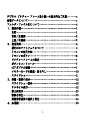
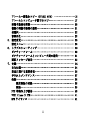
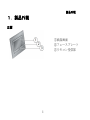






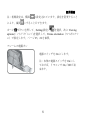
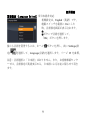




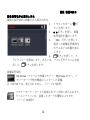
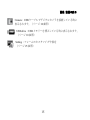


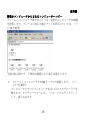

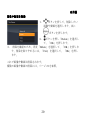






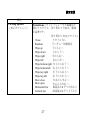
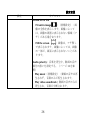
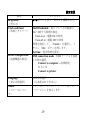

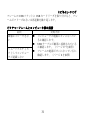
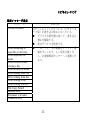
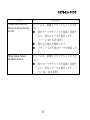







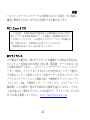
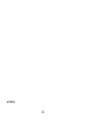




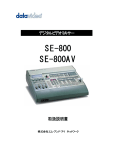

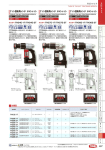
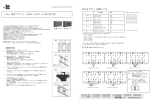
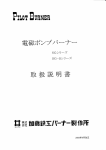
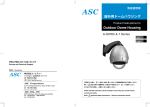
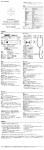
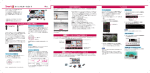

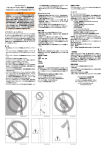
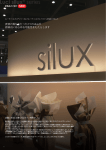

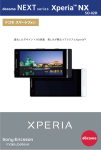
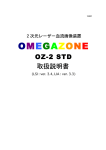

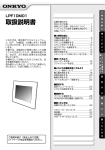

![PA-MLT2取扱説明書ダウンロード [日本語PDF 2.19MB]](http://vs1.manualzilla.com/store/data/006527868_2-55197d8cb102d0d013015f33f0673daa-150x150.png)